Когда вы устанавливаете и запускаете приложения на своем компьютере с Windows 11 из непроверенных источников, вы рискуете заразиться всевозможными вредоносными программами. Однако открытие этих приложений с высоким риском в среде песочницы не представляет какого-либо потенциального риска. Это потому, что песочница — это виртуальная машина, полностью отделенная от вашей реальной системы, что означает, что ничто за ее пределами не может распространяться.
Hysolate — это приложение, которое позволяет вам легко создавать эту виртуальную среду для тестирования этих приложений с высоким риском. Вот как его скачать и использовать. Проверять Лучшие безопасные сайты для бесплатной загрузки программного обеспечения Windows.

Как скачать Hysolate на Windows 11
Перед загрузкой Hysolate вам следует проверить, соответствует ли ваш ПК с Windows требованиям. Как минимум вам понадобится компьютер под управлением Windows 10 Pro, процессор Intel Core i5, 8 ГБ ОЗУ и твердотельный накопитель (SSD).
У Hysolate есть две разные версии, которые вы можете скачать: бесплатную версию и корпоративную версию. Если вы просто хотите протестировать приложения с высоким риском, бесплатная версия — это все, что вам нужно. Вам не нужны какие-либо расширенные функции, которые поставляются с Enterprise Edition.
Итак, когда вы будете готовы, отправляйтесь в Страница загрузки Hysolate и нажмите Скачать сейчас.
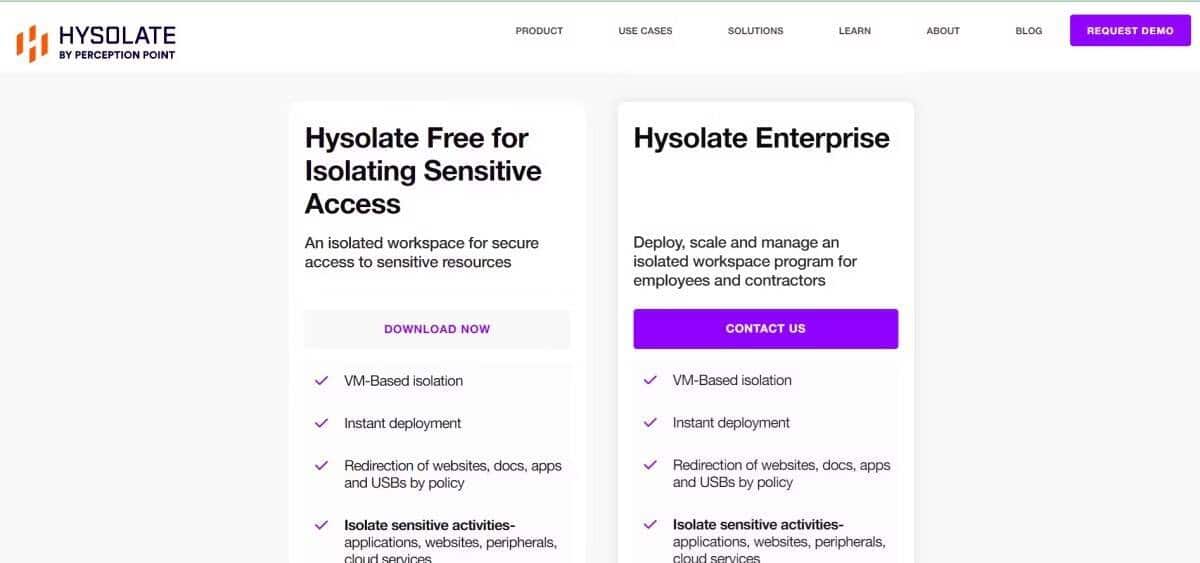
Это не приведет к немедленной загрузке Hysolate, так как вам придется сначала заполнить форму. Просто введите свое имя и фамилию и адрес электронной почты в форму, затем нажмите Гизолат скачать бесплатно.
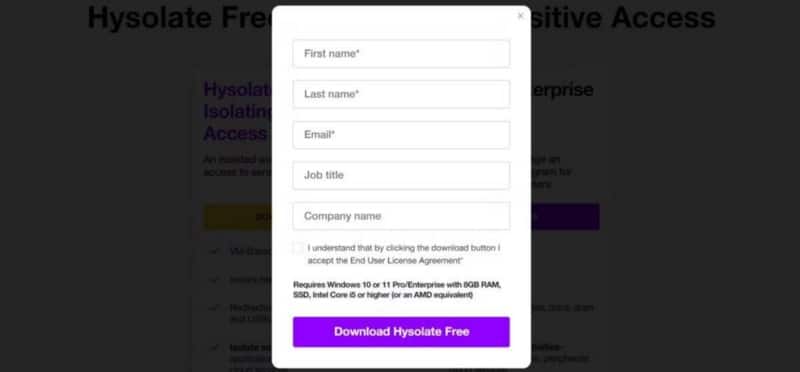
Затем вы получите электронное письмо со ссылкой для загрузки Hysolate (проверьте свой почтовый ящик на предмет введенного вами адреса электронной почты). Когда письмо откроется, коснитесь Скачать Hysolate.
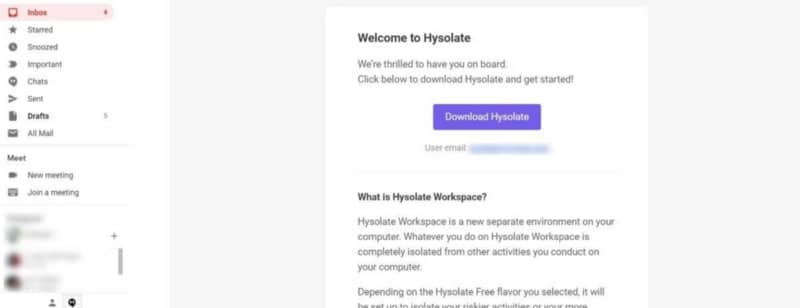
После того, как Windows завершит загрузку Hysolate, перейдите туда, где он был сохранен. Дважды щелкните установочный файл и следуйте инструкциям по установке приложения на устройство с Windows 11.
Как только Windows завершит процесс установки, Hysolate станет частью запускаемых приложений. Это может значительно замедлить работу вашего компьютера. Итак, если вы не хотите этого, вы можете удалить его из Список запускаемых приложений Таким образом, вы можете запустить его вручную, когда захотите.
Как переключиться с основной среды на среду Hysolate по умолчанию в Windows 11
Когда Hysolate запущен, вы можете переключиться в его виртуальную среду, также известную как рабочее пространство, нажав Win + Alt + Клавиша со стрелкой влево или Клавиша со стрелкой вправо. Нажатие той же комбинации клавиш удалит вас из рабочей области и вернет в основную среду. Однако Hysolate по-прежнему будет работать в фоновом режиме.
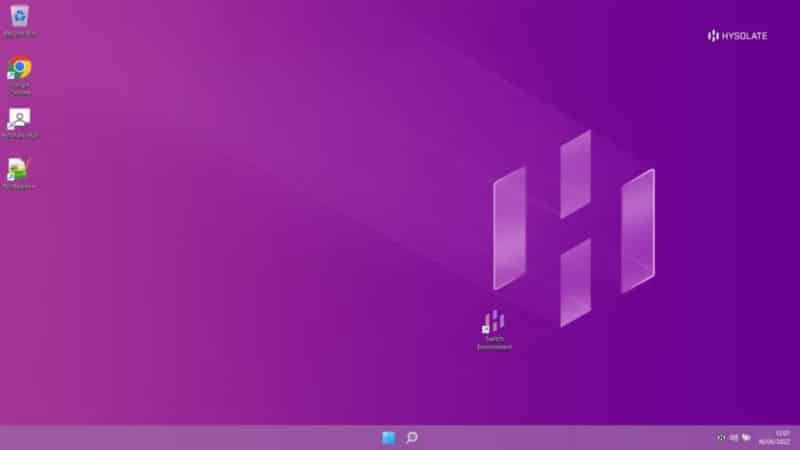
Кроме того, вы можете щелкнуть правой кнопкой мыши значок Hysolate в области панели задач на панели задач и выбрать переключатель среды Для переключения между вашей основной средой и рабочим пространством Hysolate.

Чтобы закрыть Hysolate, щелкните правой кнопкой мыши его значок в области панели задач на панели задач и выберите выход.
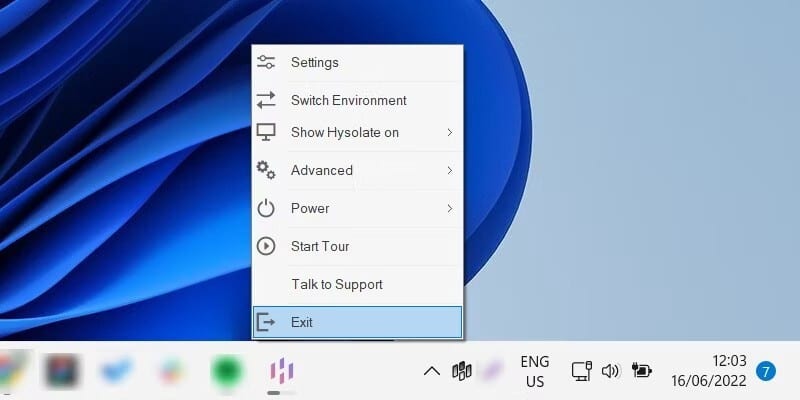
В правом верхнем углу экрана появится всплывающее окно, поэтому нажмите Да , выйдите, чтобы полностью закрыть виртуальную среду Hysolate.
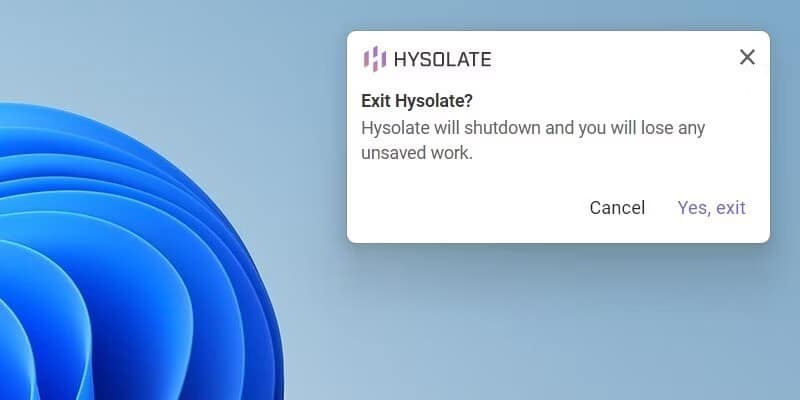
Как видите, использовать Hysolate для включения песочницы Windows 11 намного проще по сравнению с настройкой виртуальной машины с такими приложениями, как Hyper-V, VirtualBox и VMWare.
Hysolate Flavors: сравнение угроз для конечных точек и конфиденциального доступа
Hysolate поставляется в двух вариантах или конфигурациях: угрозы для конечных точек и конфиденциальный доступ.
Угрозы конечных точек — это конфигурация, которая вам нужна, когда вам нужна изолированная среда для выполнения рискованных действий на вашем компьютере, таких как установка приложений с высоким риском. Разновидность конфиденциального доступа используется, когда вам нужна изолированная среда, полностью скрытая от вредоносных приложений захвата экрана или кейлоггеров, которые могут скрываться в основной среде вашей системы. Вы можете изменить вкус в любое время, и это легко сделать.
Чтобы изменить вкусы в Hysolate, щелкните правой кнопкой мыши значок Hysolate в области панели задач на панели задач. затем выберите Настройки.
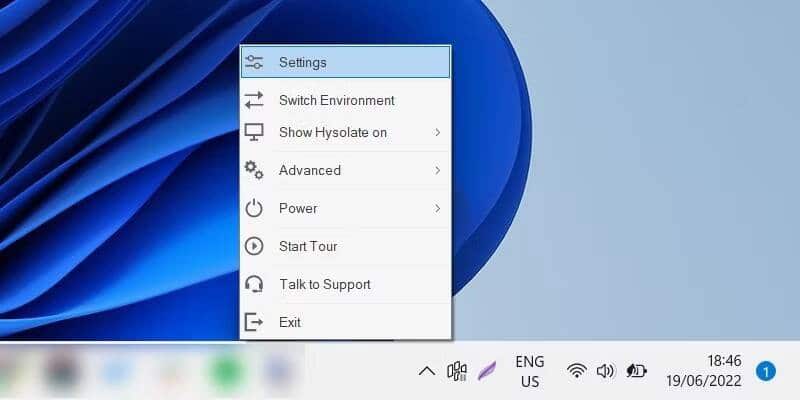
В настройках Hysolate коснитесь Гизолятный вкус в левом боковом меню и выберите нужный аромат справа, нажав кнопку Изменение вкуса.
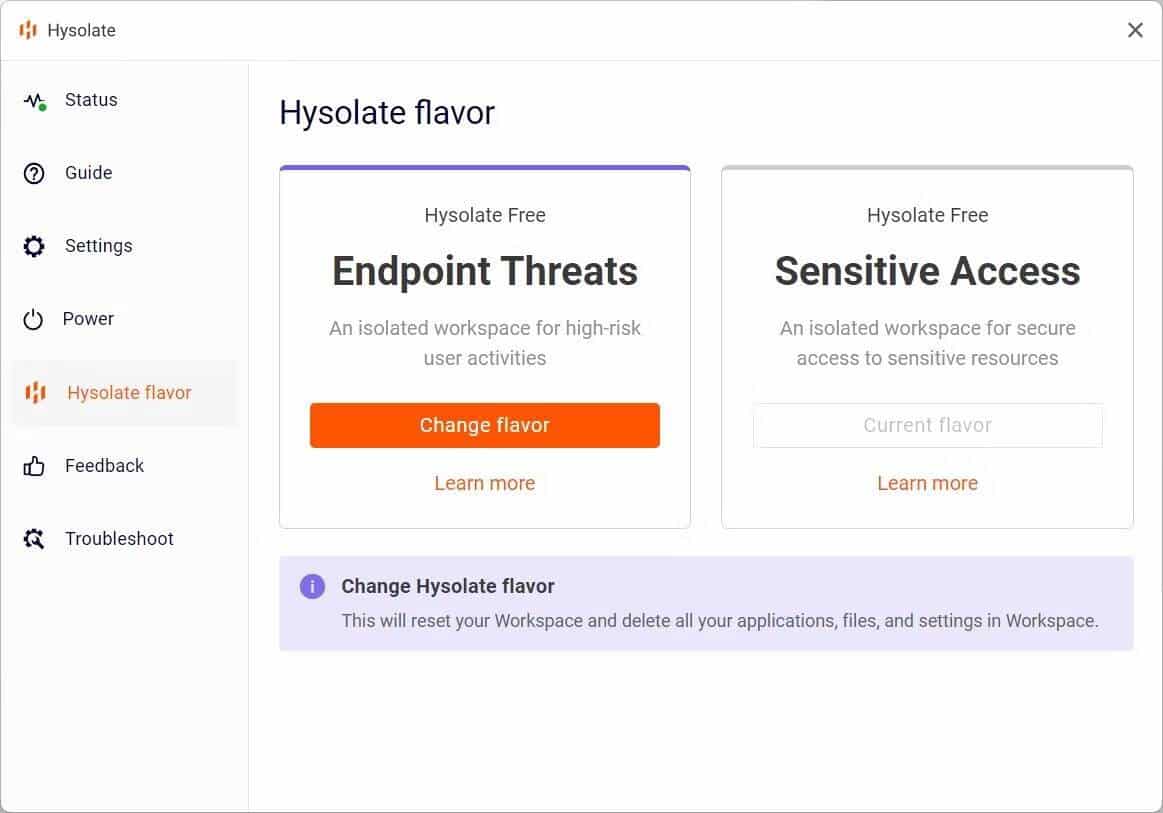
Подтвердите, что хотите изменить вкус, нажав Да, изменить вкус. Затем Hysolate переключится на новый вкус, но загрузка может занять некоторое время, так что наберитесь терпения.
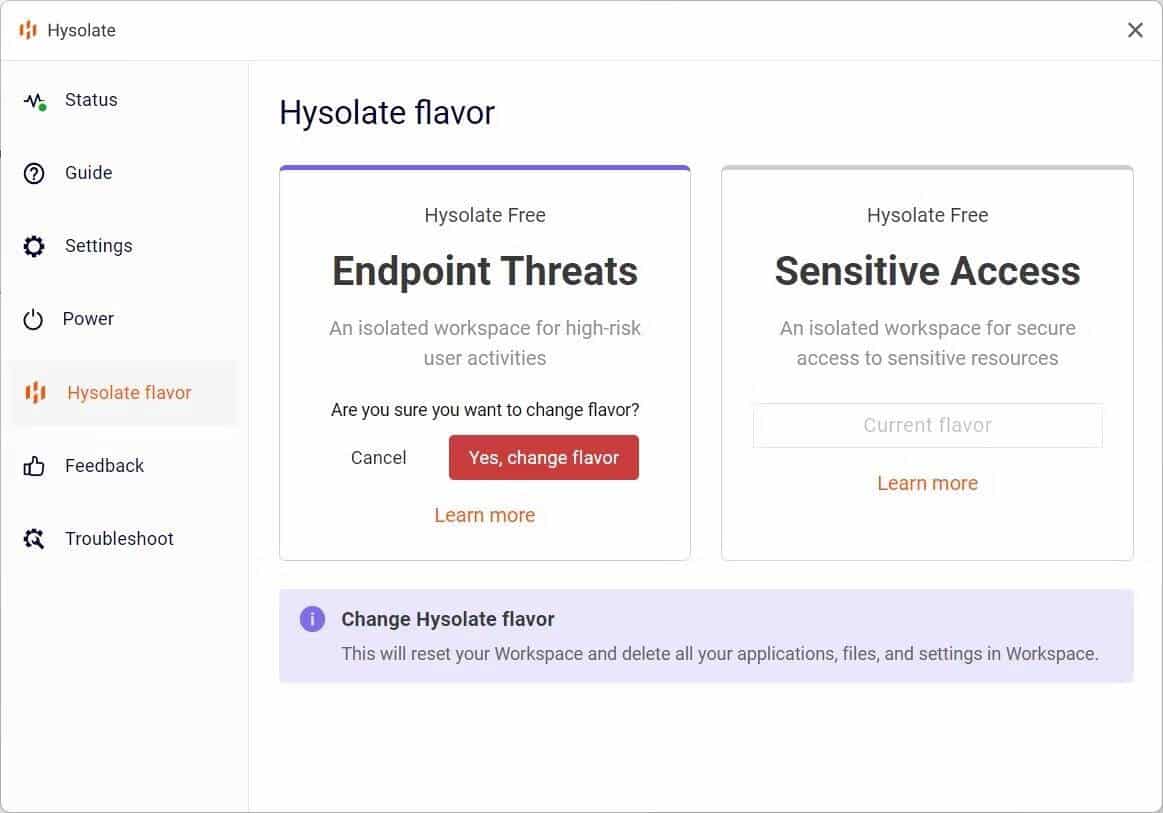
Имейте в виду, что изменение вкуса по существу удалит рабочую область, в которой вы находитесь, и создаст новую, что означает, что все приложения, файлы, папки и настройки в текущей виртуальной среде будут удалены. Проверять Как передавать файлы между гостевой операционной системой на виртуальной машине и хост-компьютером.
Как безопасно запустить приложение с высоким риском с помощью Hysolate в Windows 11
Чтобы установить приложения с высоким риском в Hysolate, выберите тип угроз для конечных точек в настройках приложения и перейдите в рабочее пространство после его полной загрузки. Сразу же вы заметите, что в Hysolate уже есть некоторые предустановленные приложения, такие как Google Chrome и Блокнот. Затем вы можете использовать Chrome для загрузки приложений с высоким риском, которые вы не решались попробовать в своей основной среде.
Если вы уже установили опасное приложение в своей системе, но боитесь его запускать, вы можете вместо этого открыть его в рабочей области. Во время работы Hysolate щелкните правой кнопкой мыши подозрительное приложение и выберите Показать дополнительные параметры -> Открыть в рабочей области.
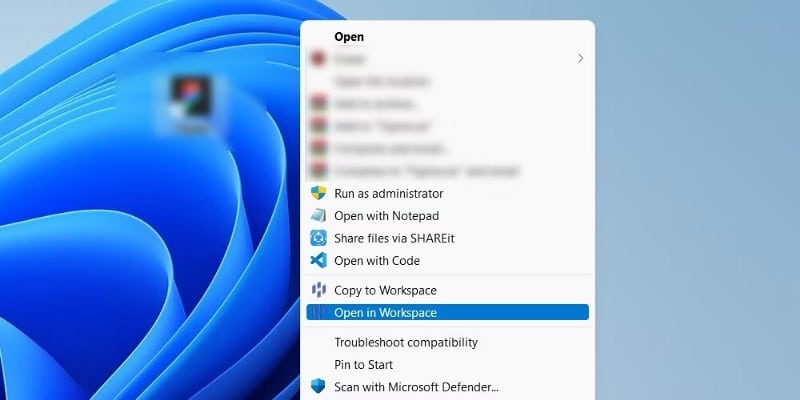
Вы также можете открывать или копировать другие объекты в рабочей области Hysolate, такие как ненадежные файлы, папки и USB-накопители.
Могу ли я использовать браузер Chrome, предварительно установленный в моем рабочем пространстве, для посещения веб-сайтов с высоким уровнем риска?
Да, ты можешь. Как и в случае с приложениями, вы можете посещать веб-сайты с высоким уровнем риска и не беспокоиться о том, что ваша система заразится вредоносным ПО, когда вы используете разновидность угроз для конечных точек. Более того, Windows также установит расширение Hysolate в Chrome во время установки основного приложения. Находясь в основной среде, вы можете открыть подозрительную ссылку в рабочей области, щелкнув ее правой кнопкой мыши и выбрав Открыть в Хайсолате.
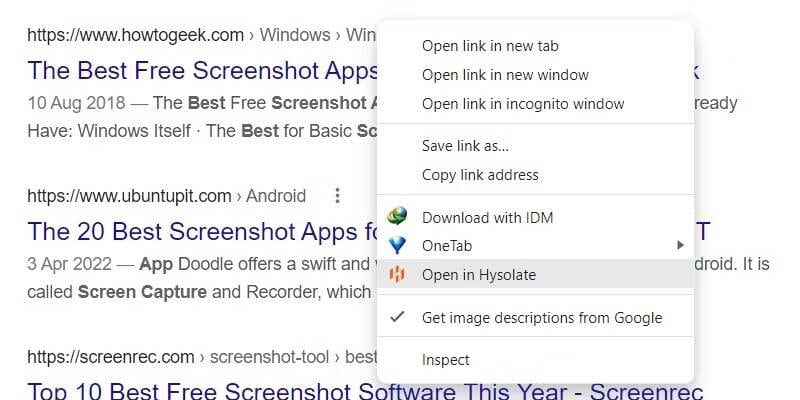
Вы также можете посещать веб-сайты, где вы вводите конфиденциальную информацию, такую как ваши личные и финансовые данные, со спокойной душой, используя разновидность конфиденциального доступа.
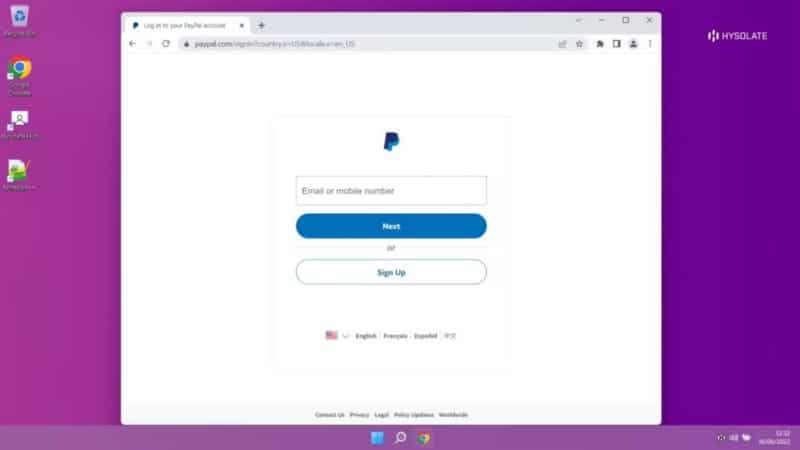
Фактически, расширение Hysolate в Chrome может обнаруживать, когда вы посещаете конфиденциальный сайт в своей основной среде. Когда расширение сталкивается с веб-сайтом, который считается конфиденциальным, вы увидите всплывающее окно в правом верхнем углу окна Chrome. И когда вы нажимаете добавить как датчик Во всплывающем окне Hysolate перенаправит ссылку на рабочую область и автоматически откроет веб-сайт в предустановленном браузере Chrome.
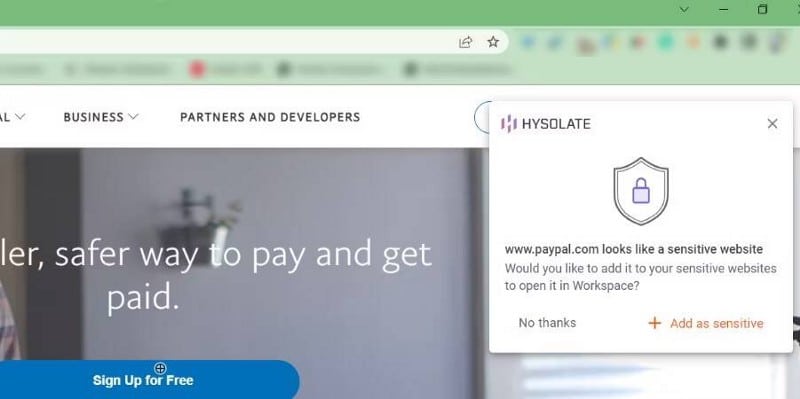
Теперь каждый раз, когда вы посещаете этот веб-сайт, который вы добавили в качестве конфиденциального сайта, Hysolate, пока он активен, будет автоматически открывать его в рабочей области. Проверять Лучшие простые способы повышения безопасности в Microsoft Defender и Windows 10.
Что происходит в Hysolate, остается в Hysolate
Когда вы находитесь в рабочей области Hysolate, вы можете запускать приложения, которые, как вы подозреваете, содержат вредоносное ПО или ошибки, не рискуя своей системой. Вы даже можете спокойно посещать конфиденциальные и уязвимые веб-сайты. Это потому, что то, что вы делаете в этой среде, никак не повлияет на ваш компьютер.
Если ваш компьютер соответствует минимальным требованиям, вы можете относительно легко загрузить и запустить Hysolate. Теперь вы можете просмотреть Как включить Hyper-V в Windows 11 для создания виртуальной машины.







